Herschikken van het Windows 8-startscherm met register-tweaks & hulpprogramma's
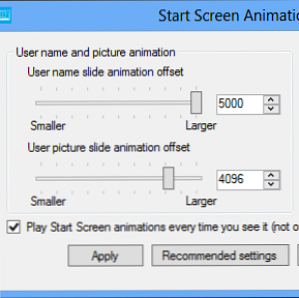
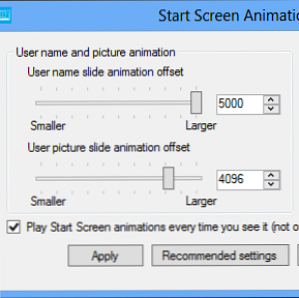 Zoals het een nieuw besturingssysteem betaamt, hebben we de afgelopen weken veel artikelen over Windows 8 gebruikt en tweaken. Met de focus grotendeels op tweaken. Immers, als zoveel ontwikkelaars de moeite hebben genomen om tools te maken om het nieuwe besturingssysteem meer aanpasbaar te maken, zou het zonde zijn om dit over het hoofd te zien, vooral wanneer zoveel potentiële Windows 8-gebruikers wijzigingen willen willen aanbrengen.
Zoals het een nieuw besturingssysteem betaamt, hebben we de afgelopen weken veel artikelen over Windows 8 gebruikt en tweaken. Met de focus grotendeels op tweaken. Immers, als zoveel ontwikkelaars de moeite hebben genomen om tools te maken om het nieuwe besturingssysteem meer aanpasbaar te maken, zou het zonde zijn om dit over het hoofd te zien, vooral wanneer zoveel potentiële Windows 8-gebruikers wijzigingen willen willen aanbrengen.
Van animaties op het startscherm tot het herstellen van het veel gemiste Start-menu op het bureaublad, Windows 8-gebruikers hebben genoeg mogelijkheden om op terug te vallen, waardoor dit mogelijk de meest veelzijdige versie van Microsoft's desktopbesturingssysteem tot nu toe is. Gezien het feit dat Microsoft een beleid lijkt te beginnen van “lockdown” met Windows 8 is dit enigszins ironisch!
Een van de recente artikelen, de top 5 coole verborgen functies in Windows 8 De top 5 coole verborgen functies in Windows 8 De top 5 coole verborgen functies in Windows 8 Het is heel vierkant, Windows 8, vind je niet? Die tegels hebben zulke gedefinieerde lijnen - randen die je bijna zou kunnen snijden - en indrukken van de hele gebruikerservaring lijken te veranderen van persoon ... Lees meer, raakt aan dat de startschermanimatie die te zien is wanneer de gebruiker voor het eerst inlogt, kan worden aangepast om elke keer dat de startknop wordt ingedrukt, te lopen. Dit gebeurt allemaal via een enkele registerinstelling, maar is het topje van de ijsberg van wat kan worden gedaan met handmatige register-hacks en het nogal nuttige hulpprogramma Start Screen Animations Tweaker.
Handmatig register tweaks
Om handmatige aanpassingen aan het startscherm te maken die verder gaan dan het hierboven beschreven animatie-effect, hebt u toegang tot het Windows-register nodig.

Doe dit door op WIN + R te drukken en in te voeren regedit. De Register-editor wordt vervolgens gestart; nadat u akkoord bent gegaan met de melding van Gebruikersaccountbeheer, is het eerste dat u moet doen, naar Bestand> Exporteren en maak een back-up van het register, voor het geval er iets misgaat.
Zodra dit is gebeurd, vouwt u het volgende pad uit:
HKEY_CURRENT_USER \ Software \ Microsoft \ Windows \ CurrentVersion \ ImmersiveShell \ Grid

Nieuwe registervermeldingen kunnen worden gemaakt door met de rechtermuisknop te klikken in het rechterdeelvenster en te selecteren Nieuw> DWORD. U hebt echter de juiste naam nodig om het item te kunnen wijzigen. Bijvoorbeeld, zoals elders besproken op MakeUseOf De top 5 coole verborgen functies in Windows 8 De top 5 coole verborgen functies in Windows 8 Het is heel vierkant, Windows 8, vind je niet? Die tegels hebben zulke gedefinieerde lijnen - randen waar je je bijna aan kunt vasthouden - en indrukken van de hele gebruikerservaring lijken te veranderen van persoon ... Lees meer, een nieuwe DWORD genaamd Launcher_SessionLoginAnimation_OnShow met een waarde van 1 zal Start-scherm tegel-animaties inschakelen wanneer de Start-knop wordt ingedrukt.
De volgende items kunnen ook worden gemaakt:
- Launcher_SessionLogin_Icon_Offset - stelt de offset voor de profielafbeelding in de rechterbovenhoek van het startscherm in. U kunt de waarde ervan zo hoog instellen als 1000 - hierdoor wordt uw profielafbeelding vanaf de linkerkant ingezoomd!
- Launcher_SessionLogin_IconText_Offset - Als u de tekst voor de profielafbeelding beïnvloedt (de naam van de gebruiker weergeeft), kunt u deze waarde instellen 2000.
- Launcher_SessionLogin_IndividualTower_Offset - Hierdoor worden de tegels vanaf de linkerkant van het scherm in verticale groepen in plaats van allemaal tegelijk ingevoerd. U kunt deze waarde van alles instellen 1000.
- Launcher_SessionLogin_Tower_Offset - deze laatste registerafstelling past de positie aan waarin de tegels schuiven. U kunt de waarde ervan instellen tot 100.
Vier handige tweaks die geweldige resultaten opleveren - maar ze hebben natuurlijk hun nadeel, namelijk dat ze alleen kunnen worden geopend in het Windows-register.
Er kan toch een gebruiksvriendelijkere tool worden gevonden?
Startscherm animaties Tweaker
Als je het uiterlijk van de bovenstaande effecten leuk vindt, maar niet wilt spelen in het register, zal Start Screen Animations Tweaker van WinAero een eenvoudig op slider gebaseerde gebruikersinterface bieden om dezelfde effecten te bereiken.

Na het downloaden opent u het Zip-bestand en voert u het uit StartScreenAnimationsTweaker.exe. U krijgt dan een eenvoudige manier om het gedrag van de tegels op het startscherm van Windows 8 aan te passen. Nadat u uw aanpassingen hebt aangebracht, klikt u op Van toepassing zijn en druk vervolgens op uw Windows Start-knop om het effect op het startscherm te zien.
Helaas kunnen de effecten hier niet effectief worden vastgelegd, maar ze zijn indrukwekkend genoeg om serieus te kunnen spelen!
Conclusie
Wat u ook van het startscherm van Windows 8 zou kunnen denken, u kunt niet ontkennen dat deze twee methoden een beetje broodnodig leven toevoegen.
Als u vertrouwd bent met de handmatige register-hacks, kunt u hiermee subtiele of opvallende wijzigingen aanbrengen in het startscherm wanneer het wordt geopend; gebruik anders de uitstekende Start Screen Animations Tweaker om het vuile werk voor je te doen.
Onthoud natuurlijk dat als je geen fan bent van het Startscherm er verschillende tools zijn om het Start-menu te herstellen naar de Windows 8 Desktopweergave Start Menu, How I Miss Thee: 4 manieren om een startmenu te maken op Windows 8 Start Menu, How I Miss Thee: 4 manieren om een startmenu te maken op Windows 8 Windows 8 bracht de bijl in het startmenu naar beneden. Dit is een functie waar niemand jarenlang speciale aandacht aan besteedde, maar de vroegtijdige ondergang heeft voor allerlei wanhoop gezorgd. Niet alleen ... Lees meer .
Kent u andere handige tweaking-tools voor Windows 8? Laat het ons weten in de reacties hieronder en we zullen ze uitproberen!
Ontdek meer over: Windows 8, Windows-register.


